Când trebuie să pregătiți diferite tipuri de rapoarte, uneori este necesar să selectați toate perechile și numerele nepermise în diferite culori. Pentru a rezolva această problemă, modul cel mai rațional este formatarea condiționată.
Cum de a găsi numerele chiar în Excel
Un set de numere par și impare care ar trebui să fie evidențiate automat în diferite culori:
Să presupunem numerele pereche pe care trebuie să le evidențiem în verde, iar numerele necorespunzătoare în albastru.
- Selectați gama de celule A1: A8 și selectați instrumentul: "HOME" - "Stiluri" - "Formatare condiționată" - "Creați regulă".
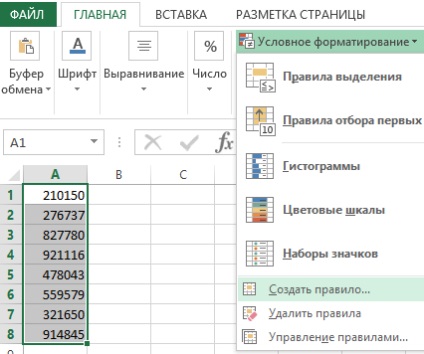
- Mai jos, alegeți: "Utilizați o formulă pentru a defini celule formatate".
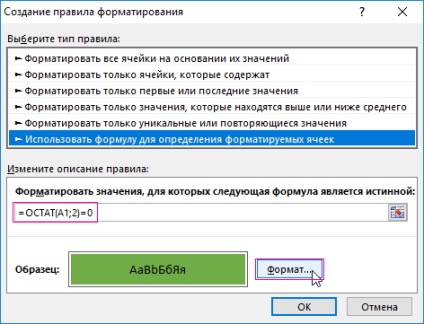
- Pentru a găsi un număr chiar și în Excel, introduceți următoarea formulă: = MOD (A1; 2) = 0, și faceți clic pe „Format“ pentru a selecta o culoare de umplere celule verde. Și faceți clic pe OK pe toate ferestrele deschise.
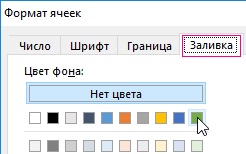
- Doda la a doua condiție fără a îndepărta alocarea din zona A1: A8, din nou, selectați instrumentul: „Utilizați o formulă pentru a determina celulele formatate“ - „HOME“ - „Stiluri“ - „formatare condiționată“ - „New Rule“
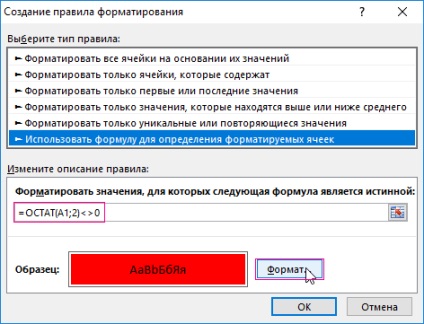
- În câmpul de introducere, introduceți formula: = STABLE (A1; 2)<>0 și faceți clic pe butonul "Format" pentru a seta culoarea albastră a umplerii celulei. Și faceți clic pe OK pe toate ferestrele deschise.
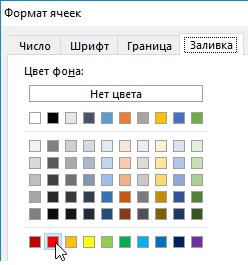
- În același interval, trebuie aplicate două reguli condiționate de formatare. Pentru a verifica, selectați instrumentul: "HOME" - "Stiluri" - "Formatare condiționată" - "Gestiune reguli"
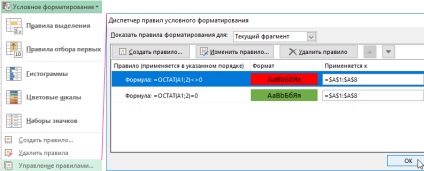
Cele două formule diferă numai în cazul operatorilor comparați înainte de valoarea 0. Închideți fereastra Manager de reguli făcând clic pe butonul OK.
Ca rezultat, avem celule care conțin un număr necorespunzător care are o culoare albastră de umplere, iar celulele cu numere asociate sunt verzi.
Funcția Excel pentru găsirea numerelor paralele și impare
Funcția = STATUS () returnează restul de împărțire a primului argument cu cel de-al doilea. În primul argument, specificăm o referință relativă, deoarece datele sunt luate din fiecare celulă din intervalul selectat. În prima regulă condiționată de formatare, specificăm operatorul "equals" = 0. Deoarece orice număr de perechi împărțit la 2 (al doilea operator) are un rest din diviziunea 0. Dacă celula conține un număr de pereche, formula returnează TRUE și atribuie formatul corespunzător. În formula celei de-a doua reguli folosim operatorul "inegal" <>0. Astfel, vom selecta in numere albastre impare in Excel. Astfel, principiul celei de-a doua reguli funcționează invers proporțional cu prima regulă.
Trimiteți-le prietenilor: